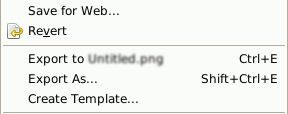| 5.6. Exportdialoge von Dateiformaten | ||
|---|---|---|

|
5. Sonstige Dialoge |  |
Mit GIMP 2.8 speichert der Speichern-Befehl nur im XCF-Format. Der Exportieren-Befehl wird jetzt eingesetzt, um Bilder in verschiedenen Dateiformaten zu speichern.
You can access to this command through → , or from the keyboard by using the shortcut Ctrl+Shift+E.
With this file browser, you can edit filename and extension directly in name box (default is „Untitled.png“) or by selecting a file in name list. You must also fix the image destination in Save in Folder. You can create a new folder if necessary.
Dateityp auswählen. Wenn Sie diese Option entwickeln, können Sie eine Erweiterung in der Aufklappliste für Ihre Datei auswählen:
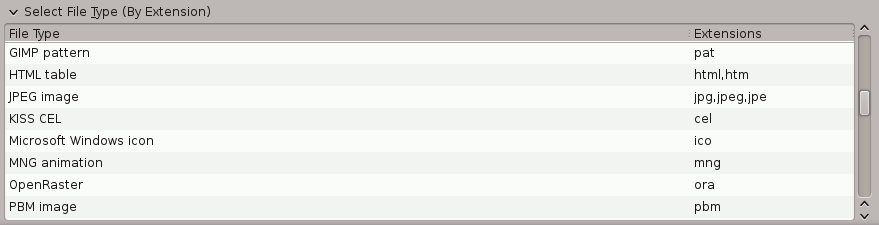
Dateiformat Dialoge werden in Abschnitt 1, „Bilddateien“ beschrieben.
Wenn Dateiname und Ziel festgelegt sind, klicken Sie auf . Dies öffnet den Exportieren Dialog für das angegebene Dateiformat.
Wenn Sie eine nicht-XCF Datei geladen haben, erscheint ein neues Element im Dateimenü, dass Ihnen erlaubt die Datei im selben Format zu exportieren, die Originaldatei wird überschrieben.
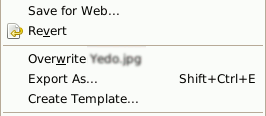
Wenn Sie ein Bild ändern, das Sie bereits exportiert haben, ändert sich der Befehl Exportieren im Dateimenü, so dass er Ihnen erlaubt die Datei erneut im selben Format zu speichern.